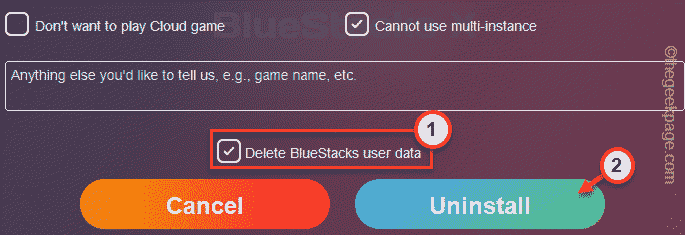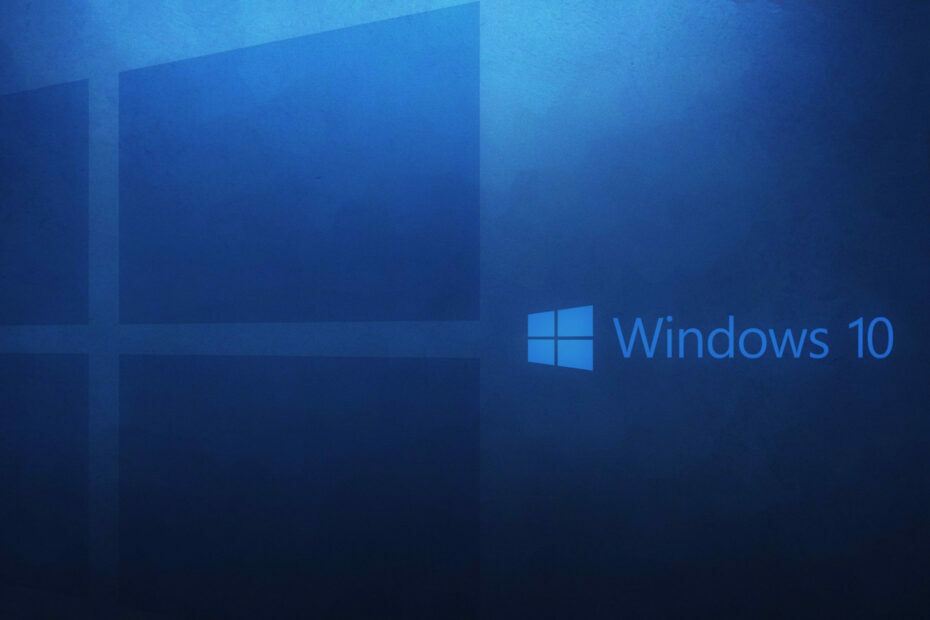В Windows 10 можете да управлявате дали потребителите са необходими за въвеждане на правилни идентификационни данни за достъп до системата или могат да го използват, без да въвеждат потребителско име / парола. Но след като получиха последната актуализация на Windows 10, някои потребители се оплакват от проблем, при който не могат да видят „Потребителите трябва да въведат потребителско име и парола, за да използват този компютърКвадратче за отметка. Това е много проблематичен проблем за компютъра с множество типове потребителски акаунти.
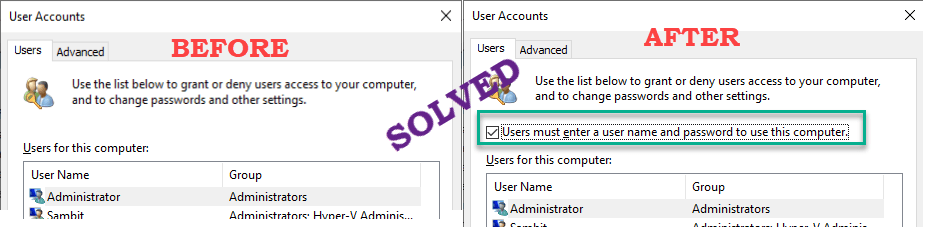
Fix 1 - Редактиране на системния регистър
Промяната на системния регистър може да ви помогне да разрешите проблема.
1. Отначало просто натиснете Клавиш на Windows + R ключове заедно.
2. След това напишете „regeditИ кликнете върху „Добре“.

Внимание - Редакторът на системния регистър е чувствително местоположение на системата. Преди да се насочим към модифициране на системния регистър, ние искаме да направим резервно копие на системния регистър на вашия компютър.
След като отворите редактора на системния регистър, щракнете върху „Файл“. След това кликнете върху „Износ”, За да направите ново архивиране на вашия компютър.

3. След като направите резервното копие, отидете на това място-
HKEY_LOCAL_MACHINE \ SOFTWARE \ Microsoft \ Windows NT \ CurrentVersion \ PasswordLess \ Device
4. От дясната страна проверете за „DevicePasswordLessBuildVersionКлюч.
5. Тогава, кликнете два пъти на клавиша, за да го модифицирате.

6. Задайте стойността на „0“.
7. След това кликнете върху „Добре”, За да го запазите.
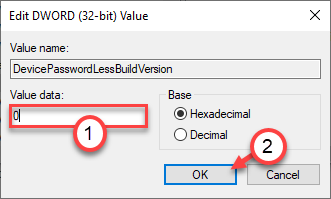
[
Ако не виждате „DevicePasswordLessBuildVersionКлюч, трябва да го създадете.
а. На първо място, щракнете с десния бутон върху пространството и кликнете върху „Ново>“.
б. Избери "DWORD (32-битова) Стойност”От списъка.
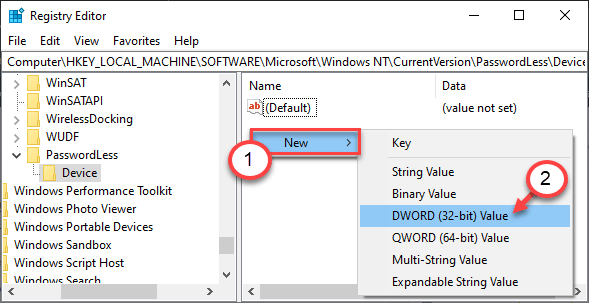
° С. След това наречете тази нова стойност като „DevicePasswordLessBuildVersion“.

]
Затворете редактора на системния регистър. Рестартирам вашия компютър, за да позволи на тези промени да влязат в сила.
Проверете дали това се получава.
Алтернативен метод -
Ако не искате да променяте ключа сами, можете да изпълните тези команди и да получите същия резултат.
1. Тип "cmd”В Търсене до иконата на Windows.
2. След това, Кликнете с десния бутон На "Командния ред”, Което се появява на повишения резултат от търсенето и след това щракнете върху„Изпълни като администратор“.

3. След като терминалът се появи, паста тези кодове и хит Въведете за промяна на системния регистър.
reg ДОБАВЕТЕ “HKLM \ SOFTWARE \ Microsoft \ Windows NT \ CurrentVersion \ PasswordLess \ Device” / v DevicePasswordLessBuildVersion / t REG_DWORD / d 0 / f
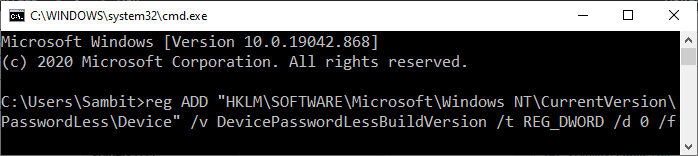
След като изпълните командата за промяна на ключа на системния регистър, затворете командния ред.
Рестартирам машината и трябва да видите липсващото квадратче в страницата Потребителски акаунти.
Fix 2 - Забранете влизането без парола
Можете да конфигурирате прозореца за настройки, за да забраните въвеждането в системата без пароли.
1. На първо място, натиснете Клавиш на Windows + I ключове заедно.
2. След това кликнете върху „Сметки" настройки.

3. След като настройките на акаунта се отворят, кликнете върху „Опции за влизане“.
4. След това от дясната страна превключете „Направете вашето устройство без парола“Настройки на“Изключено“.
Затворете екрана Настройки и стартирайте екрана Потребителски акаунти.
Ще видите квадратчето „Потребителите трябва да въведат потребителско име и парола“.
Вашият проблем трябва да бъде решен.